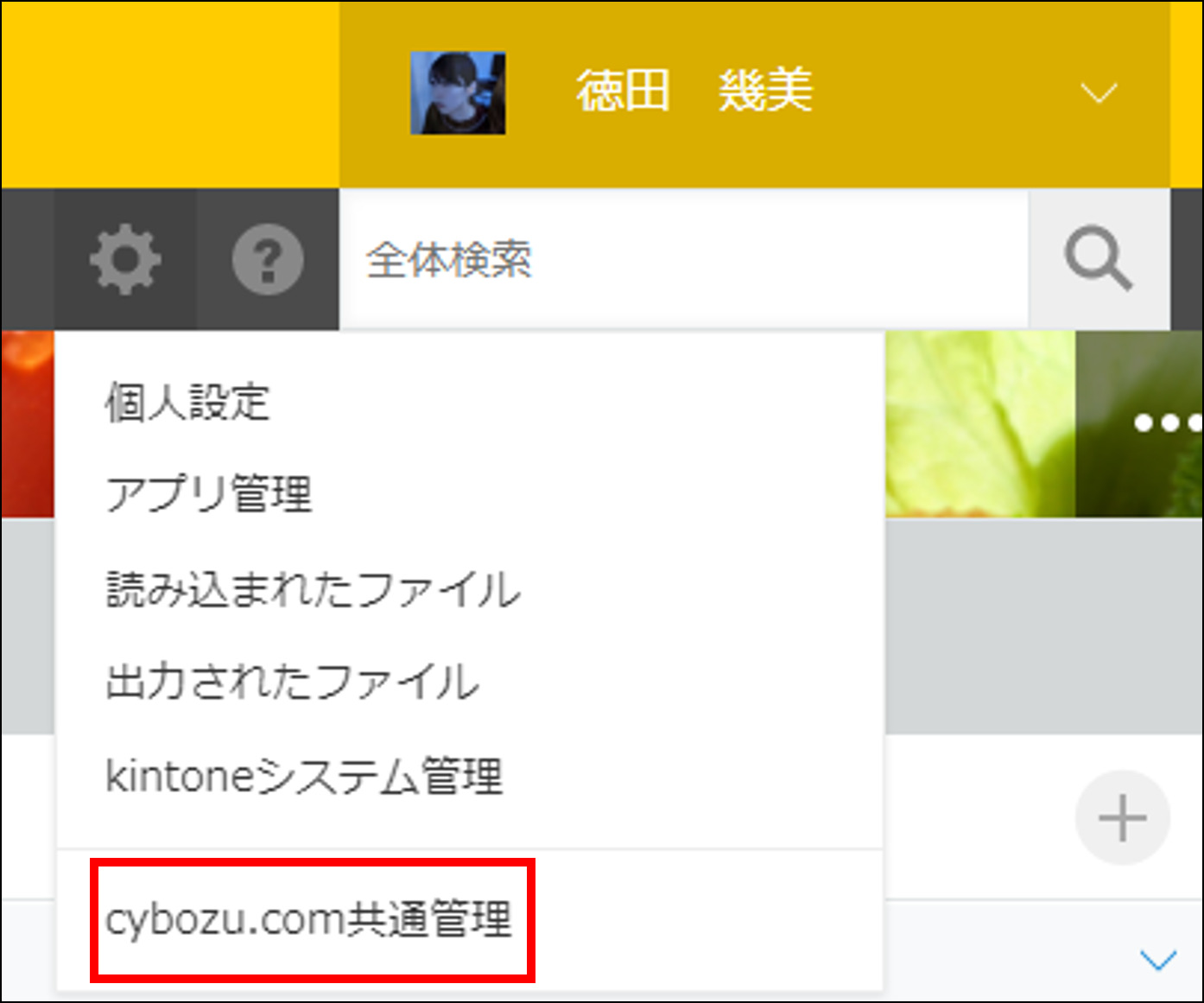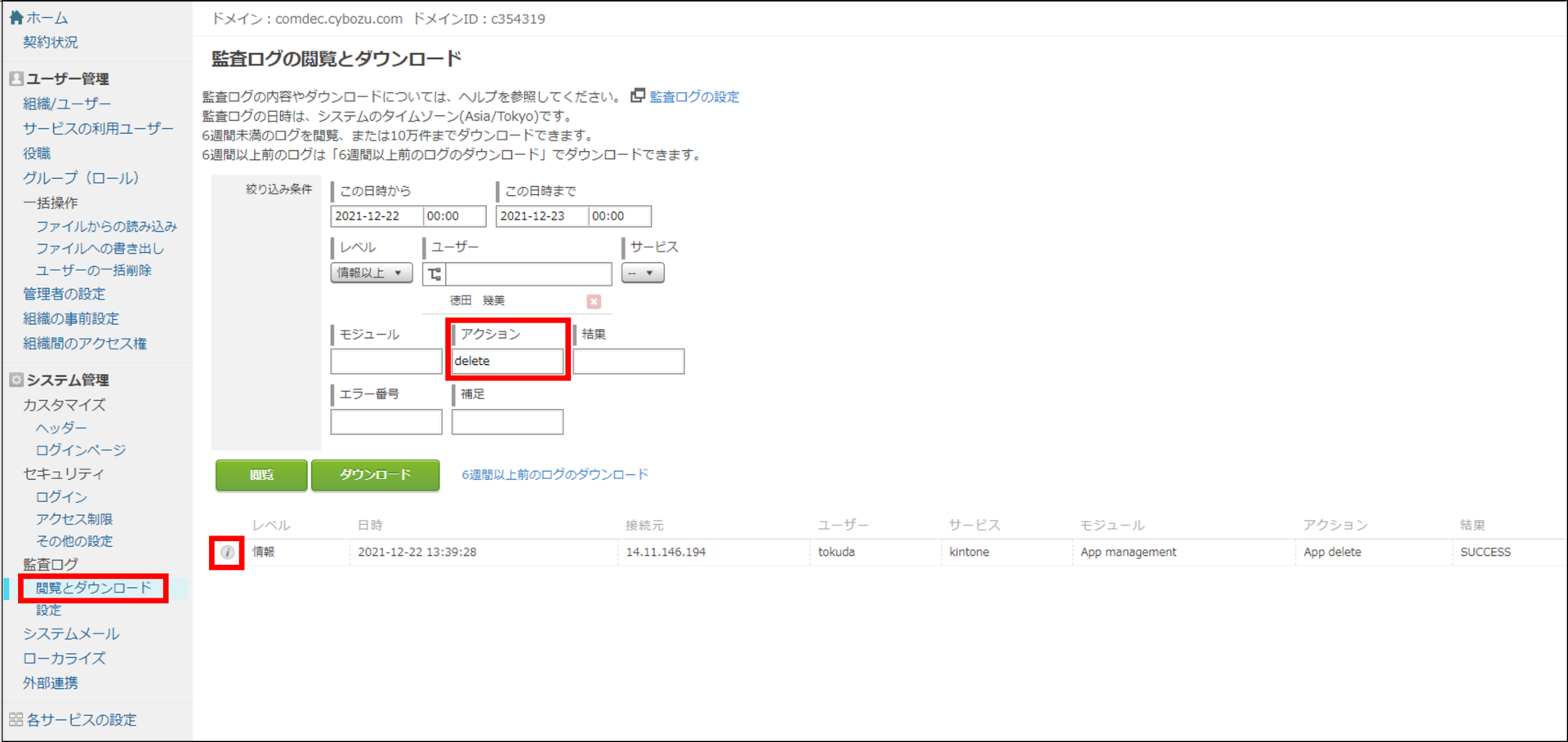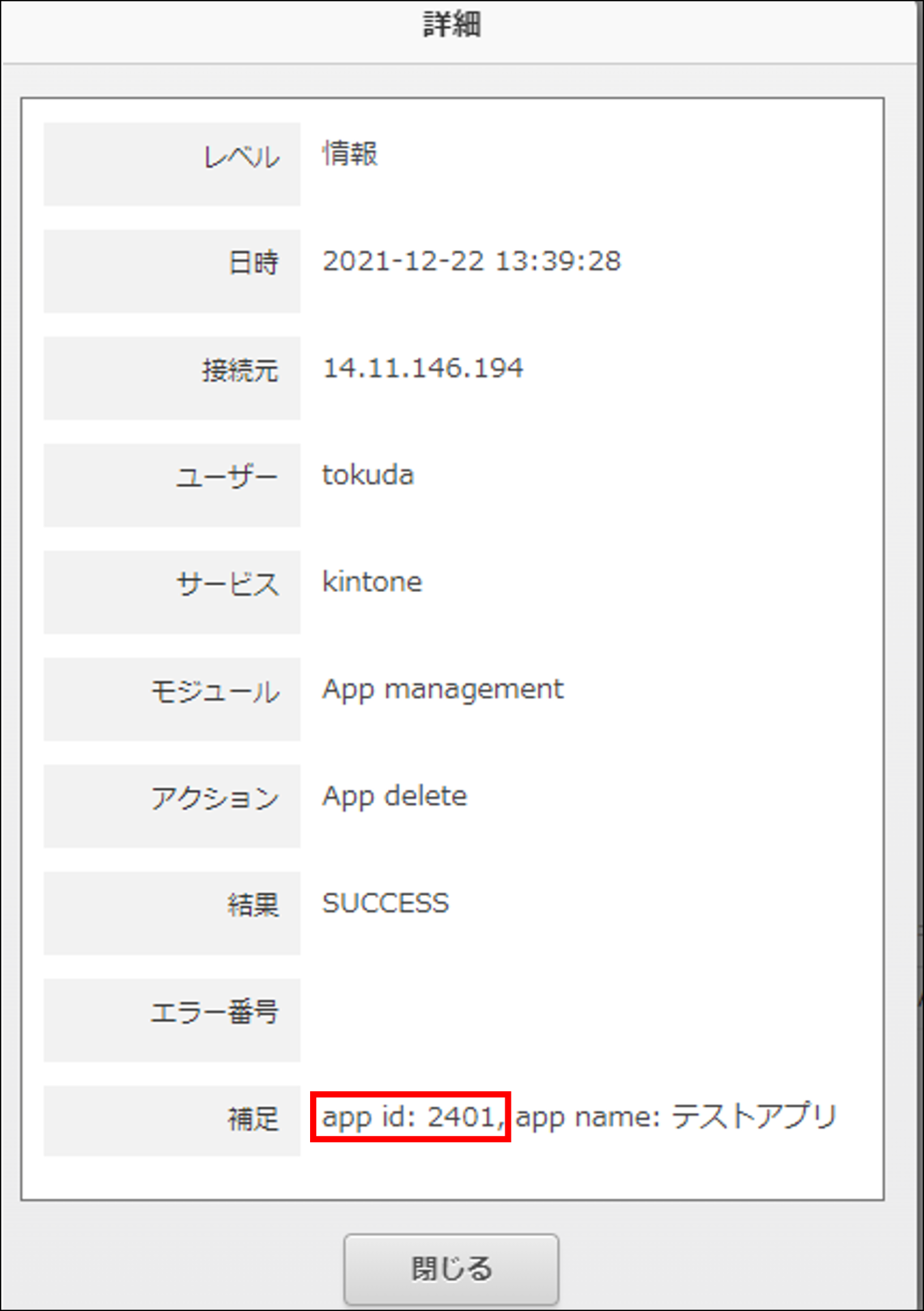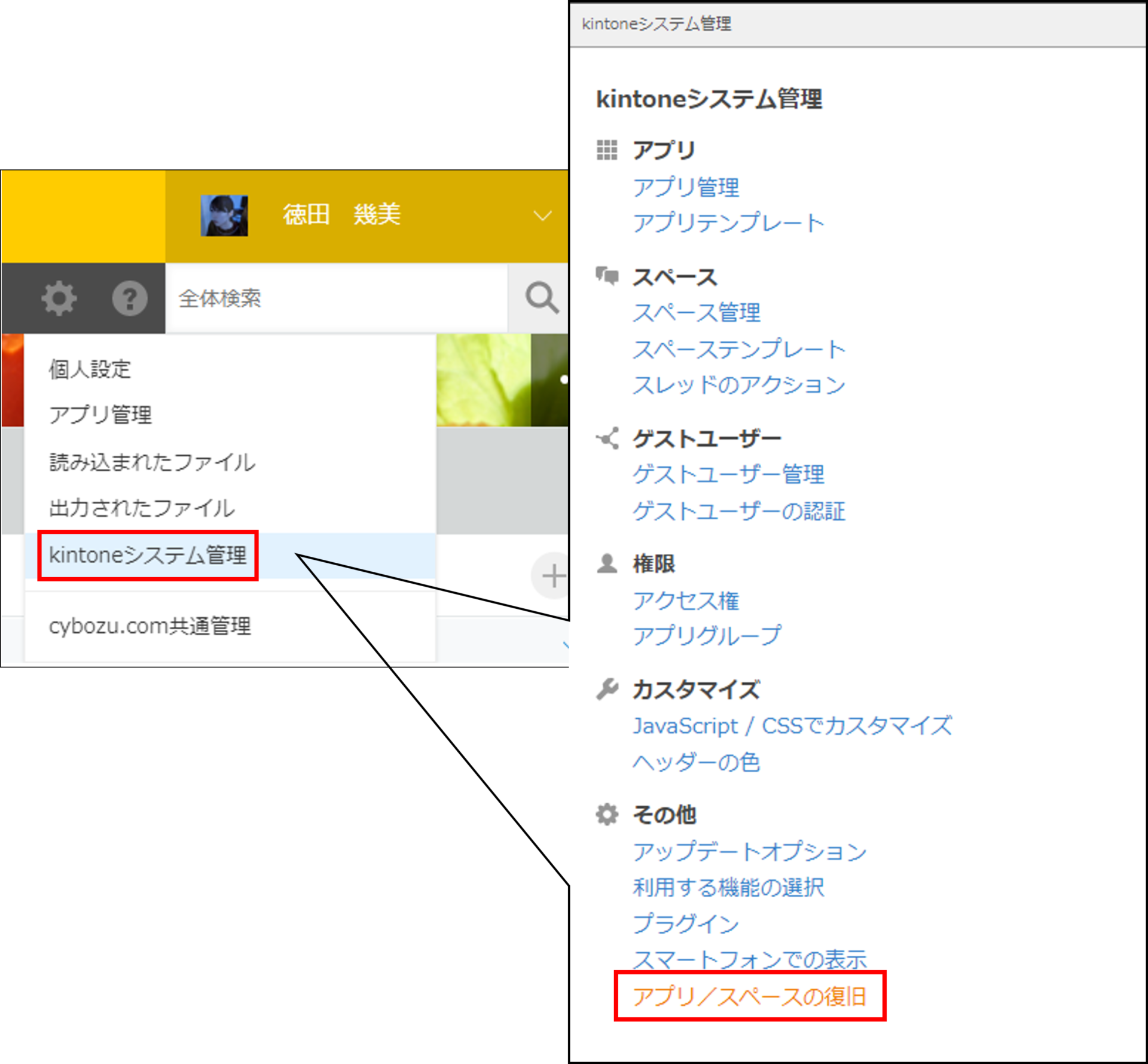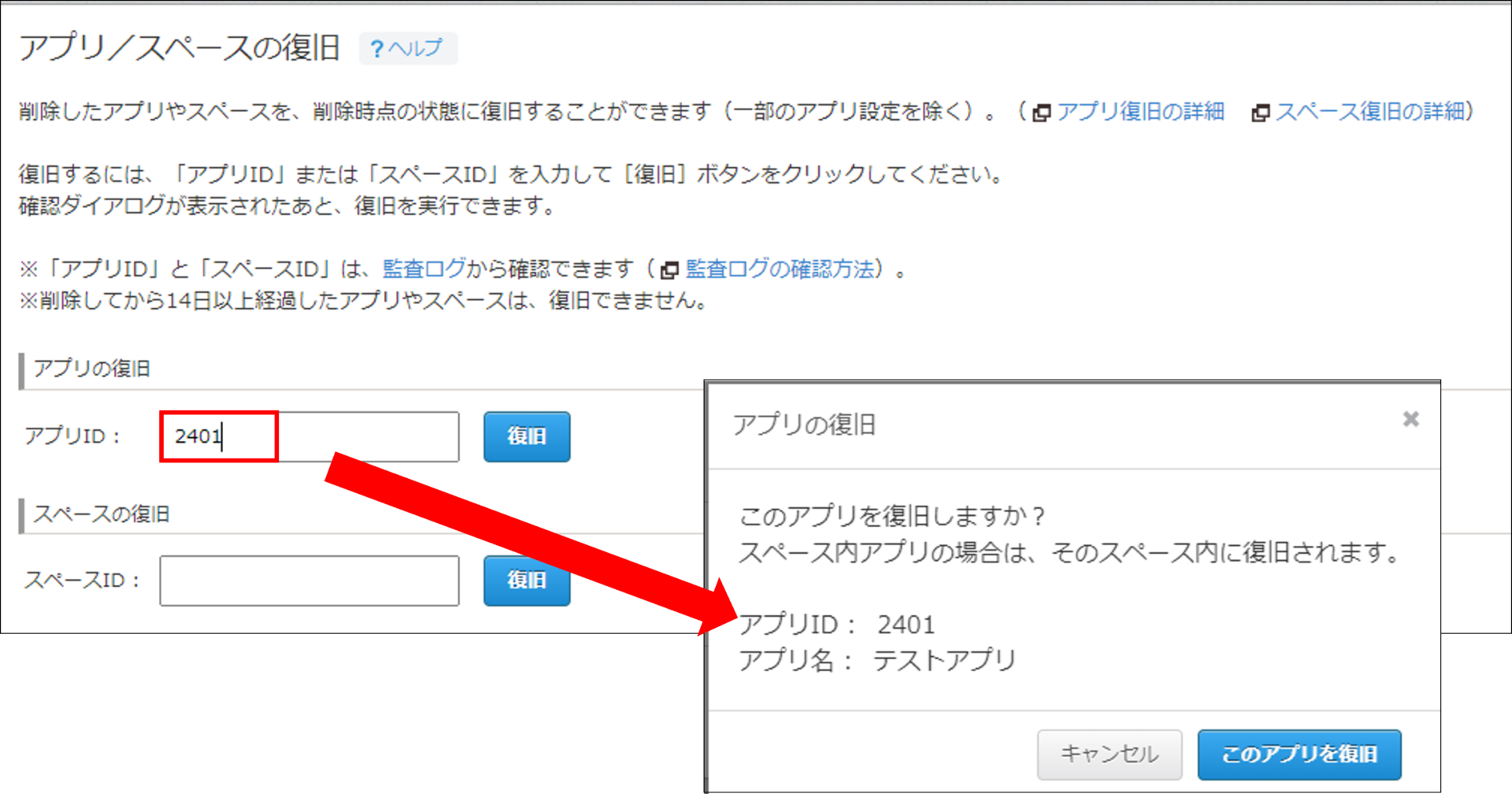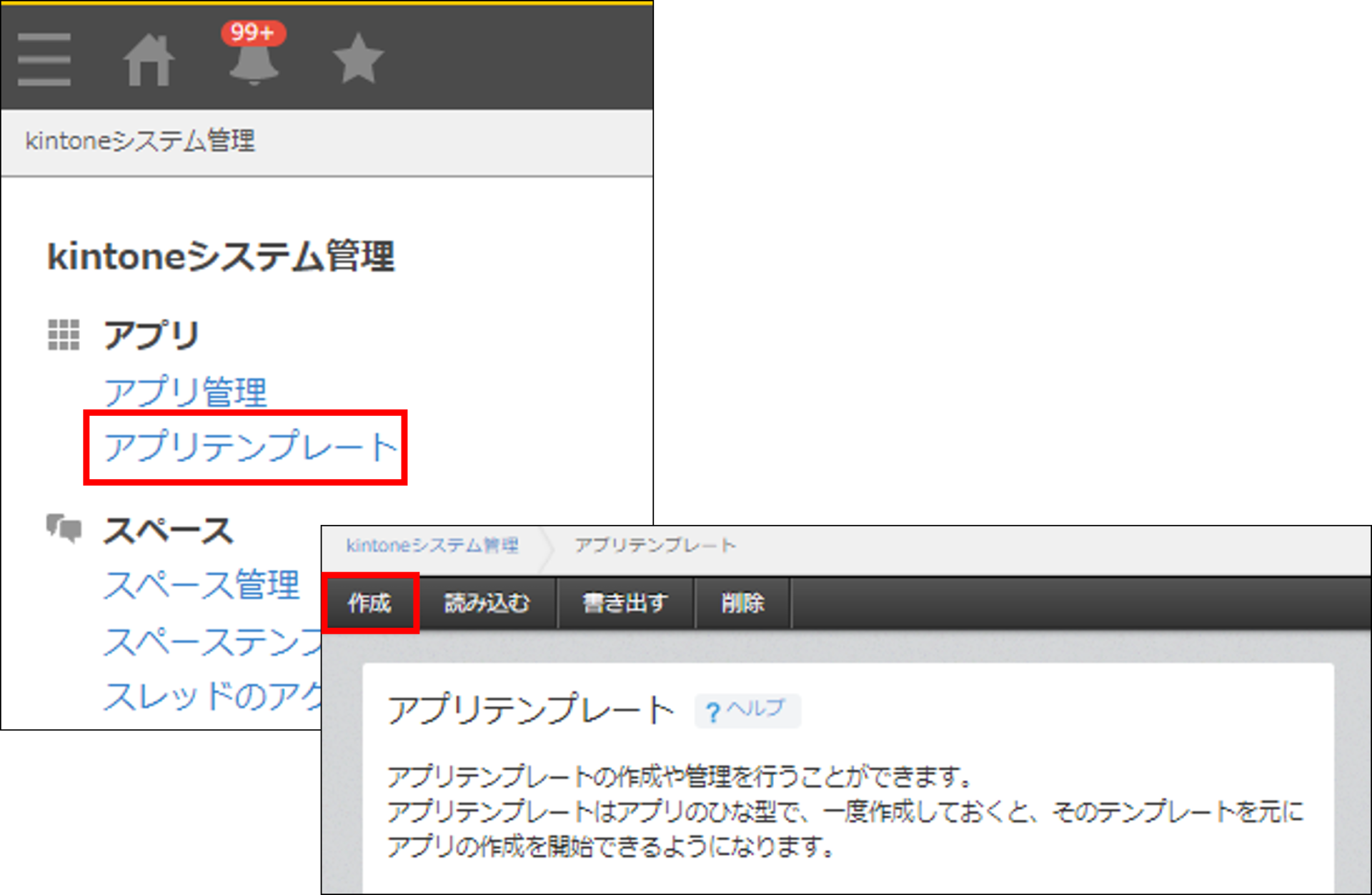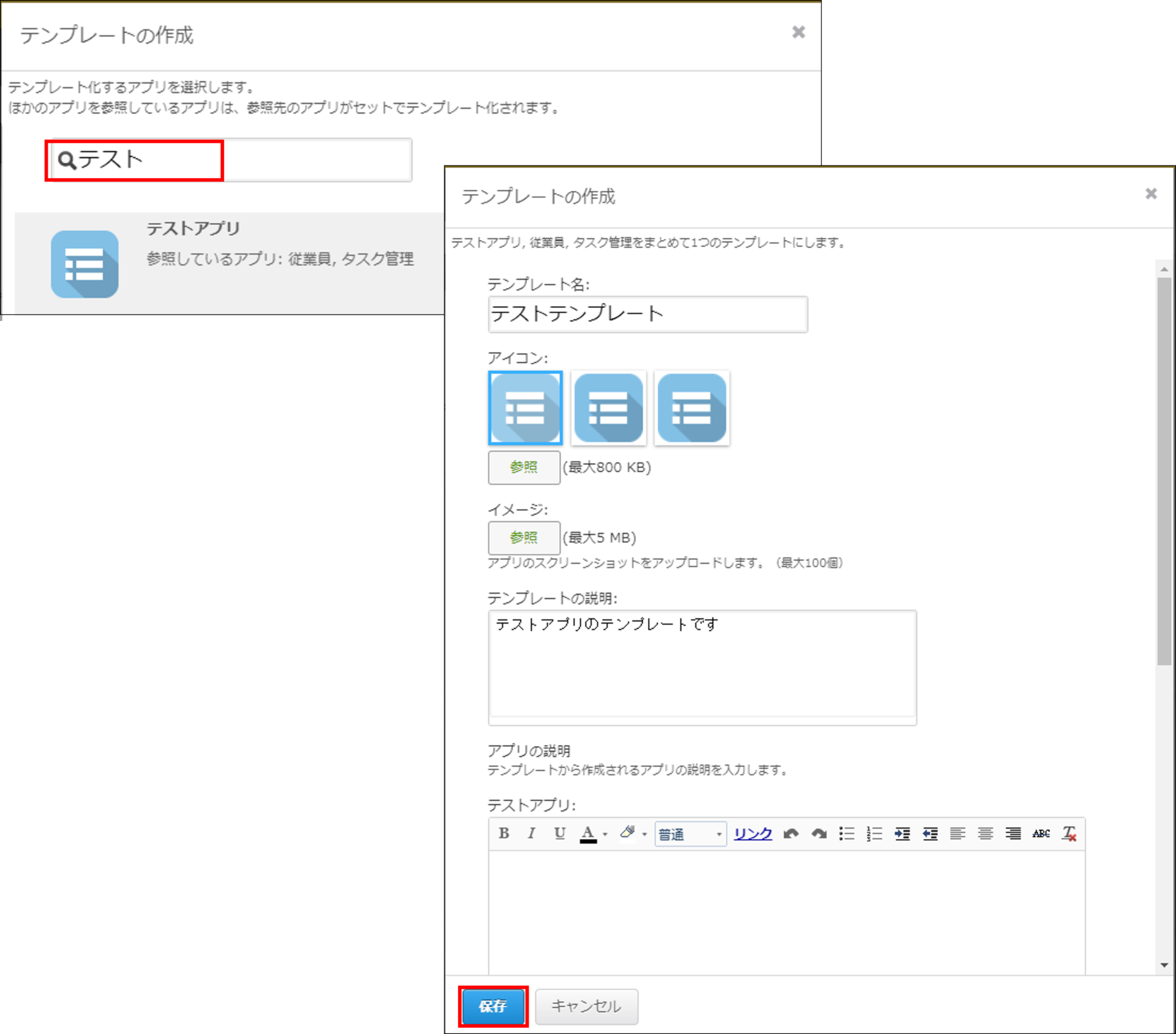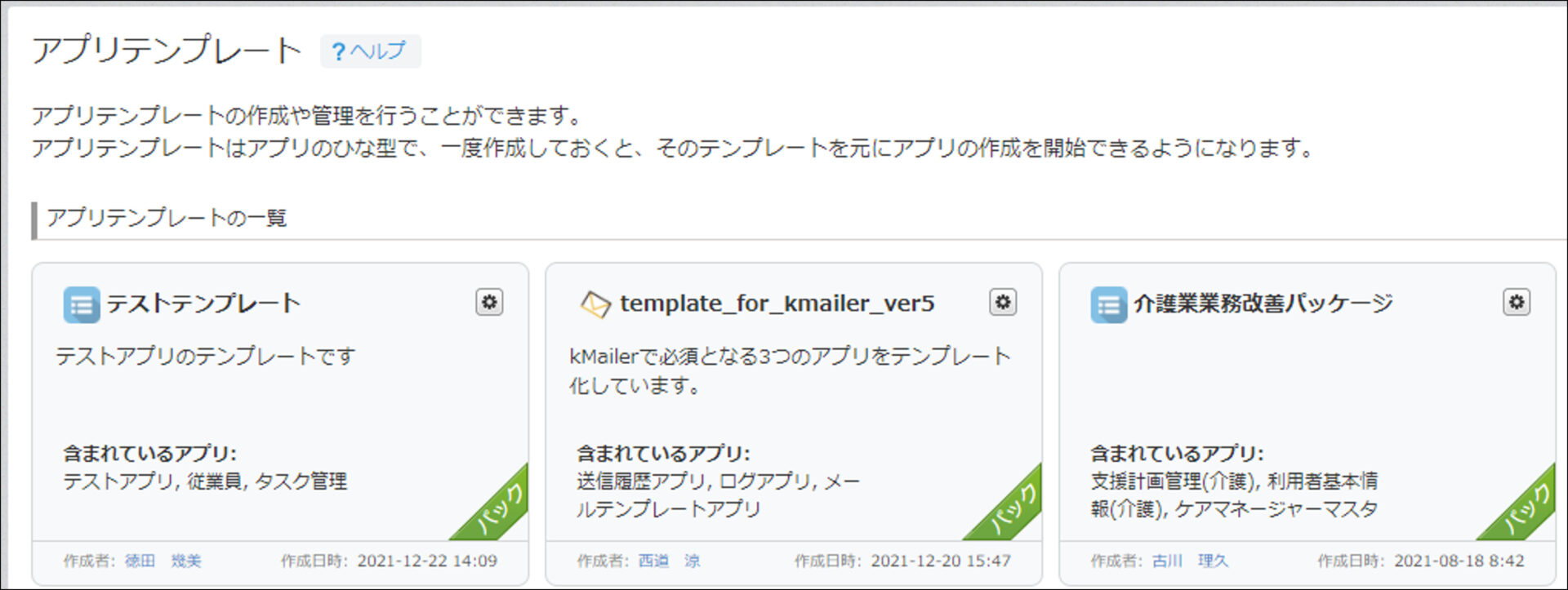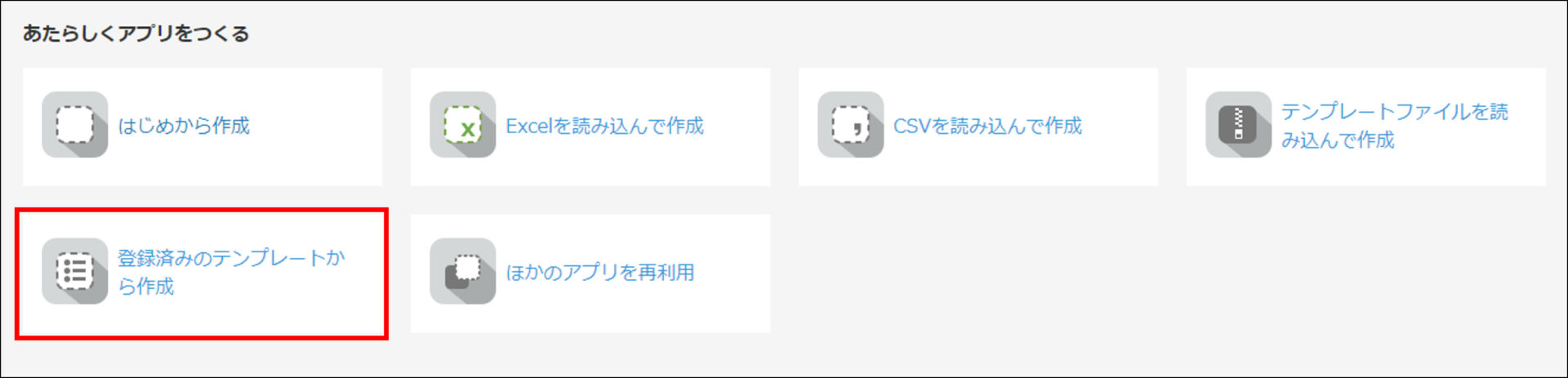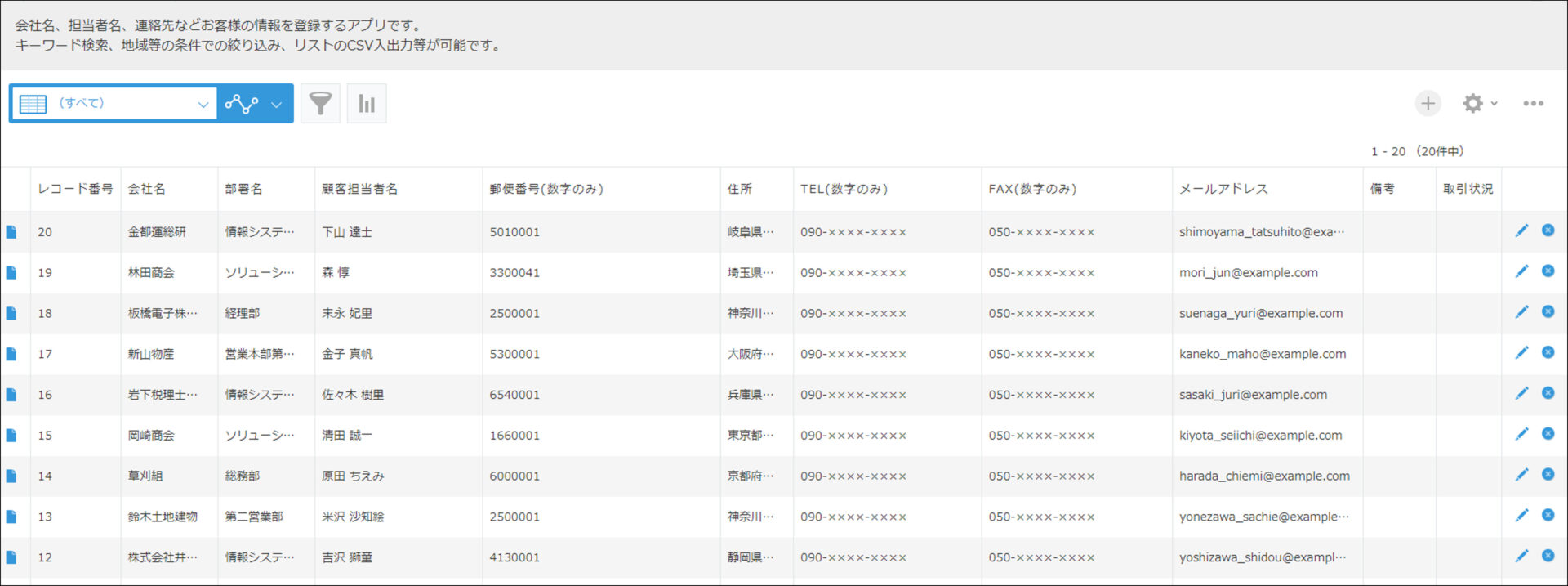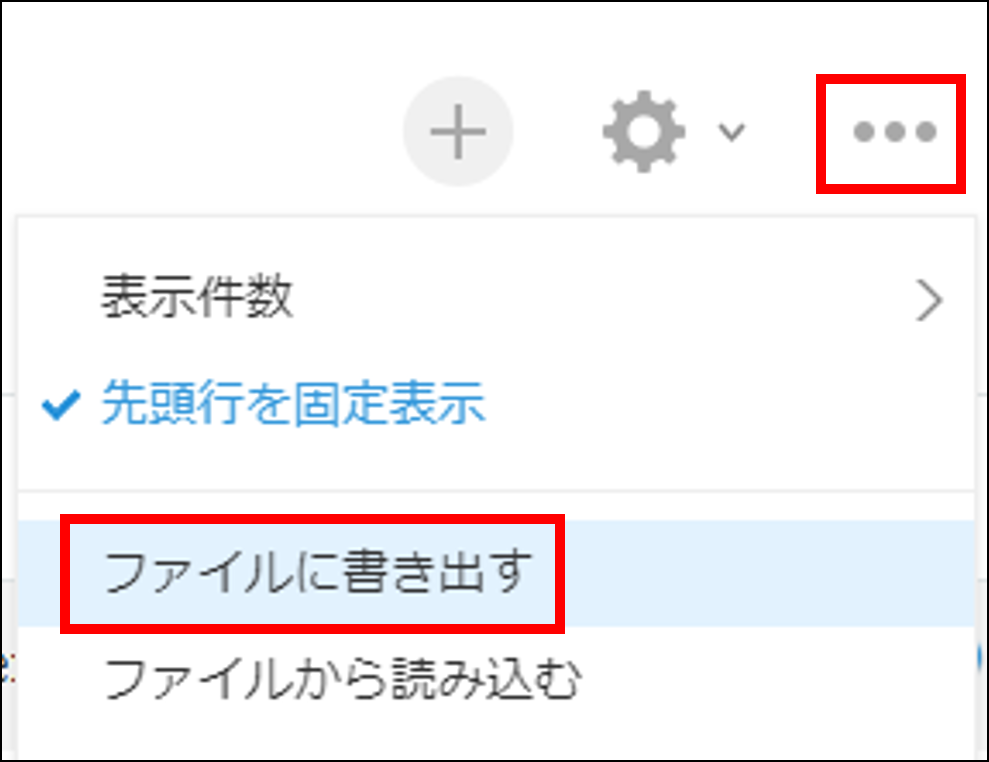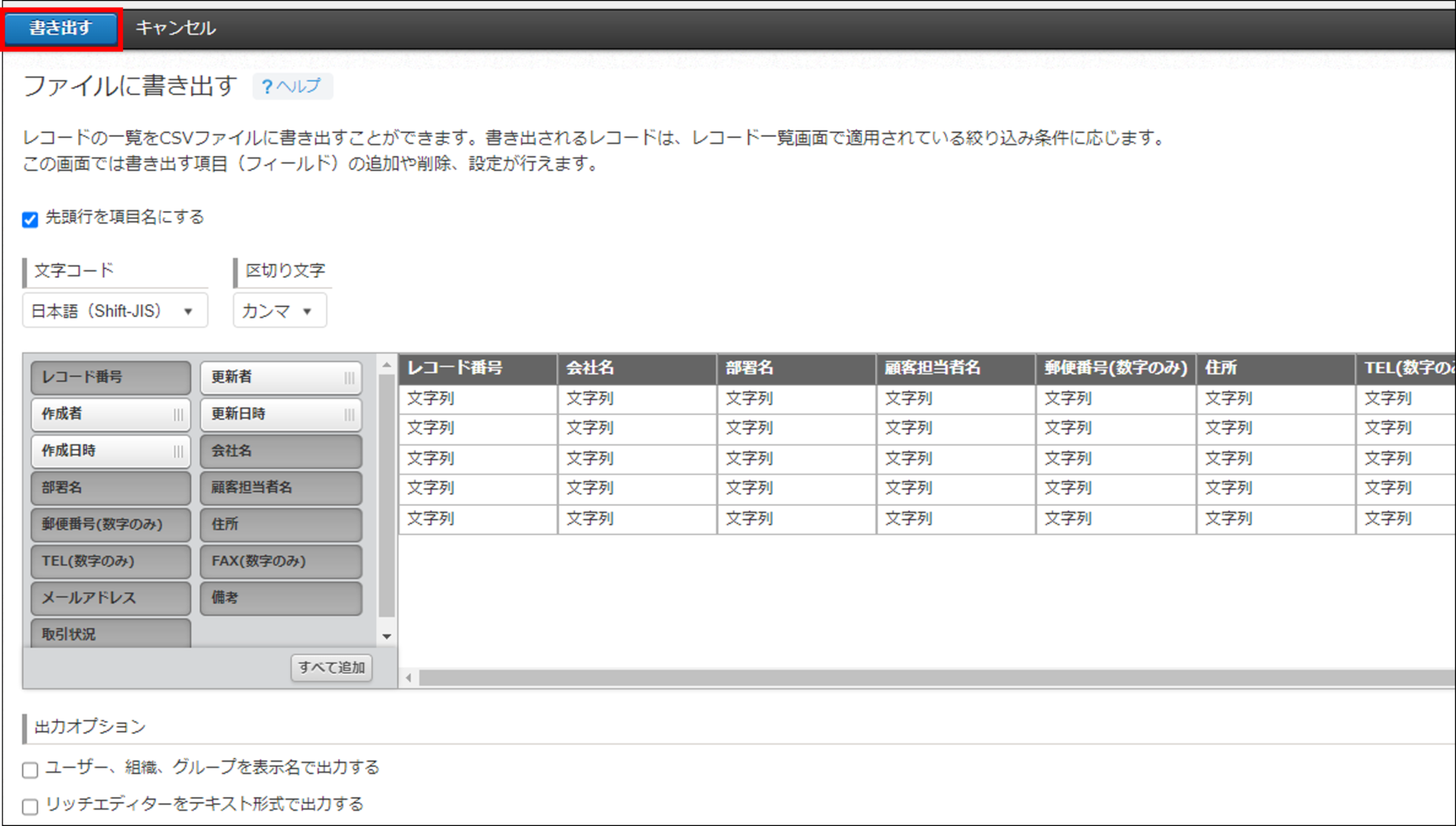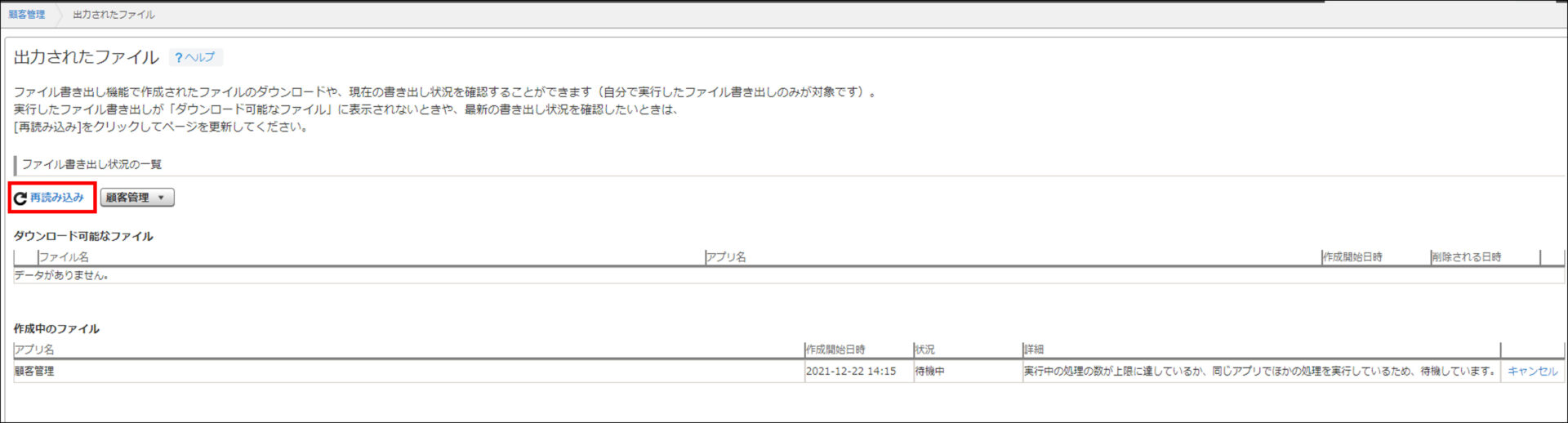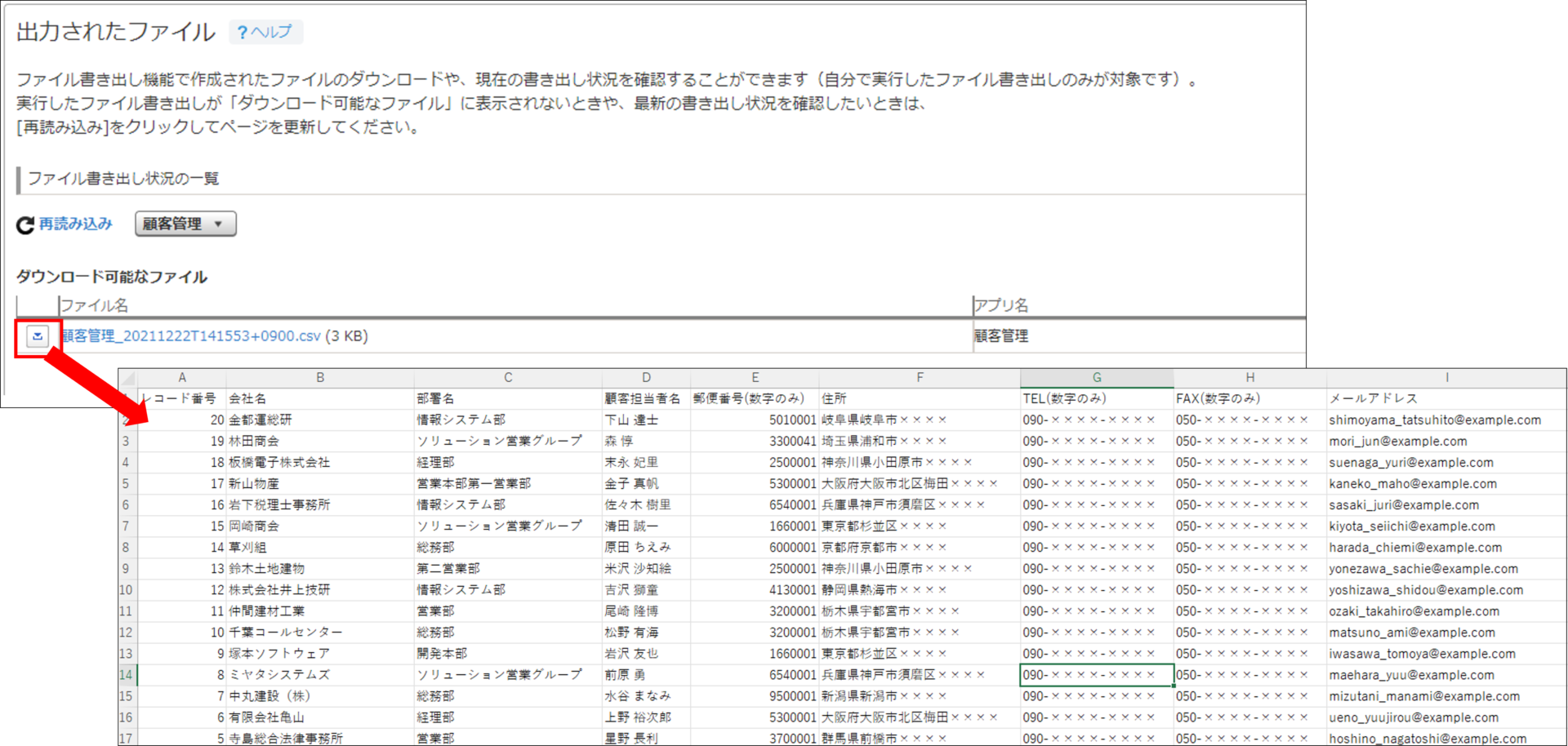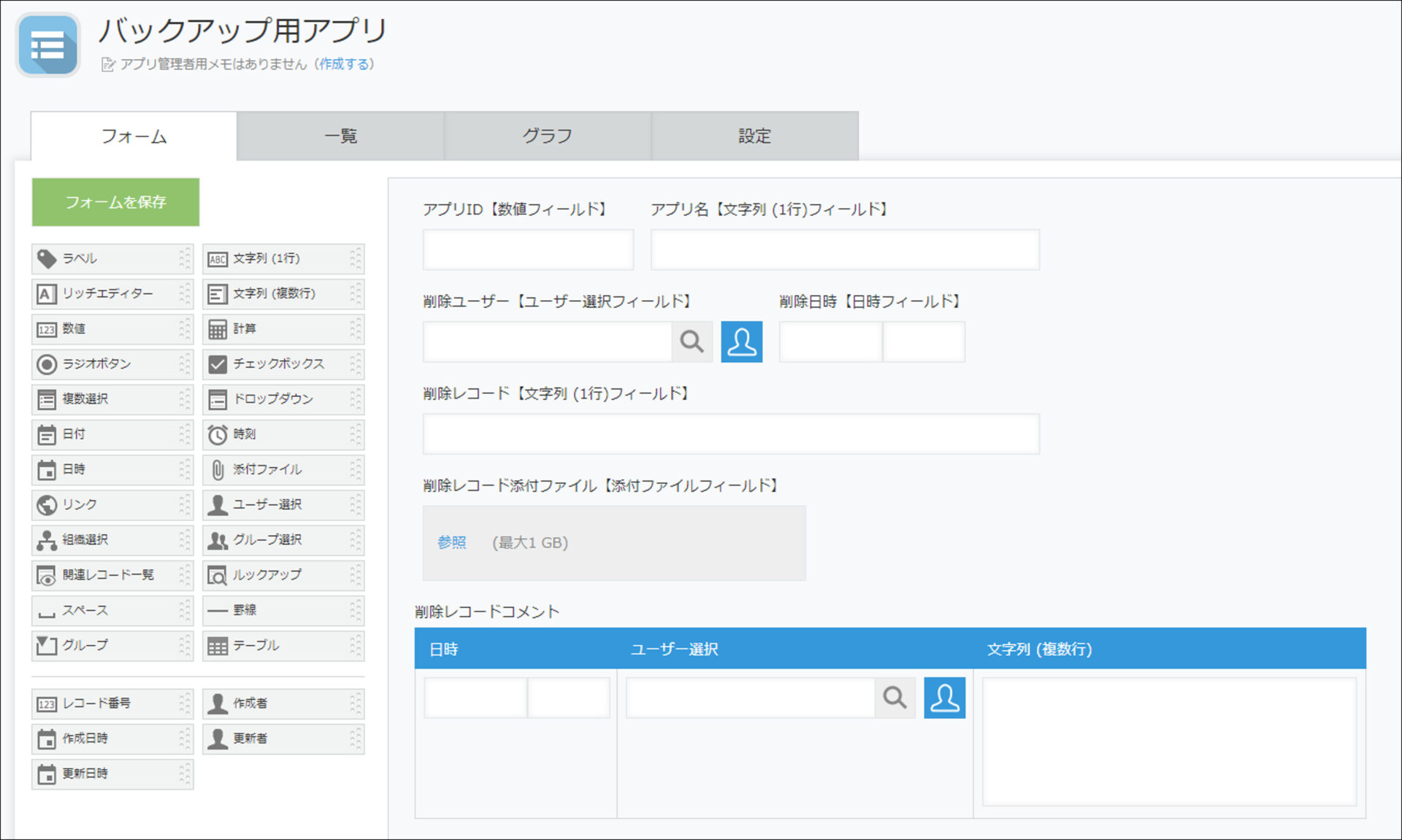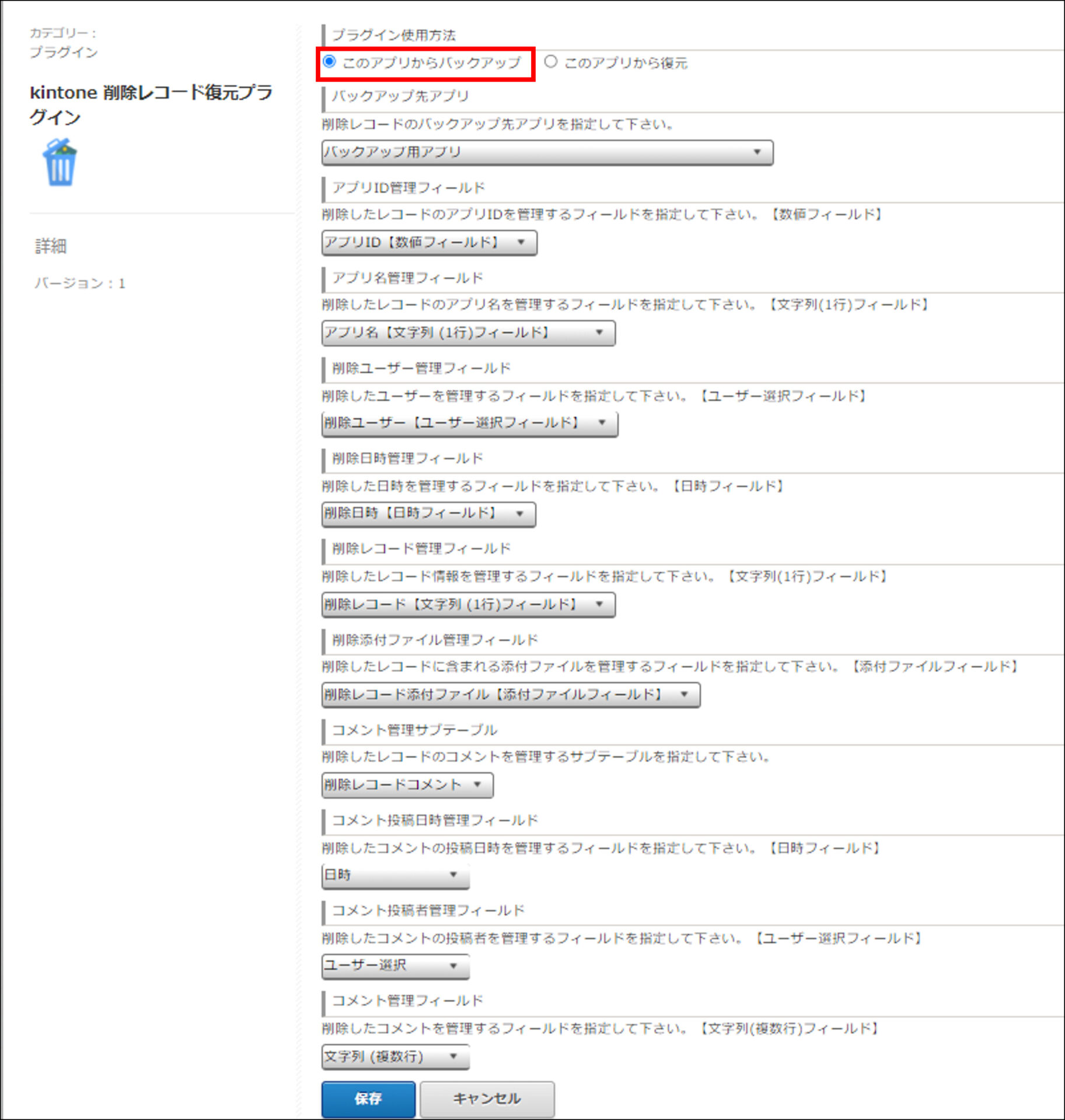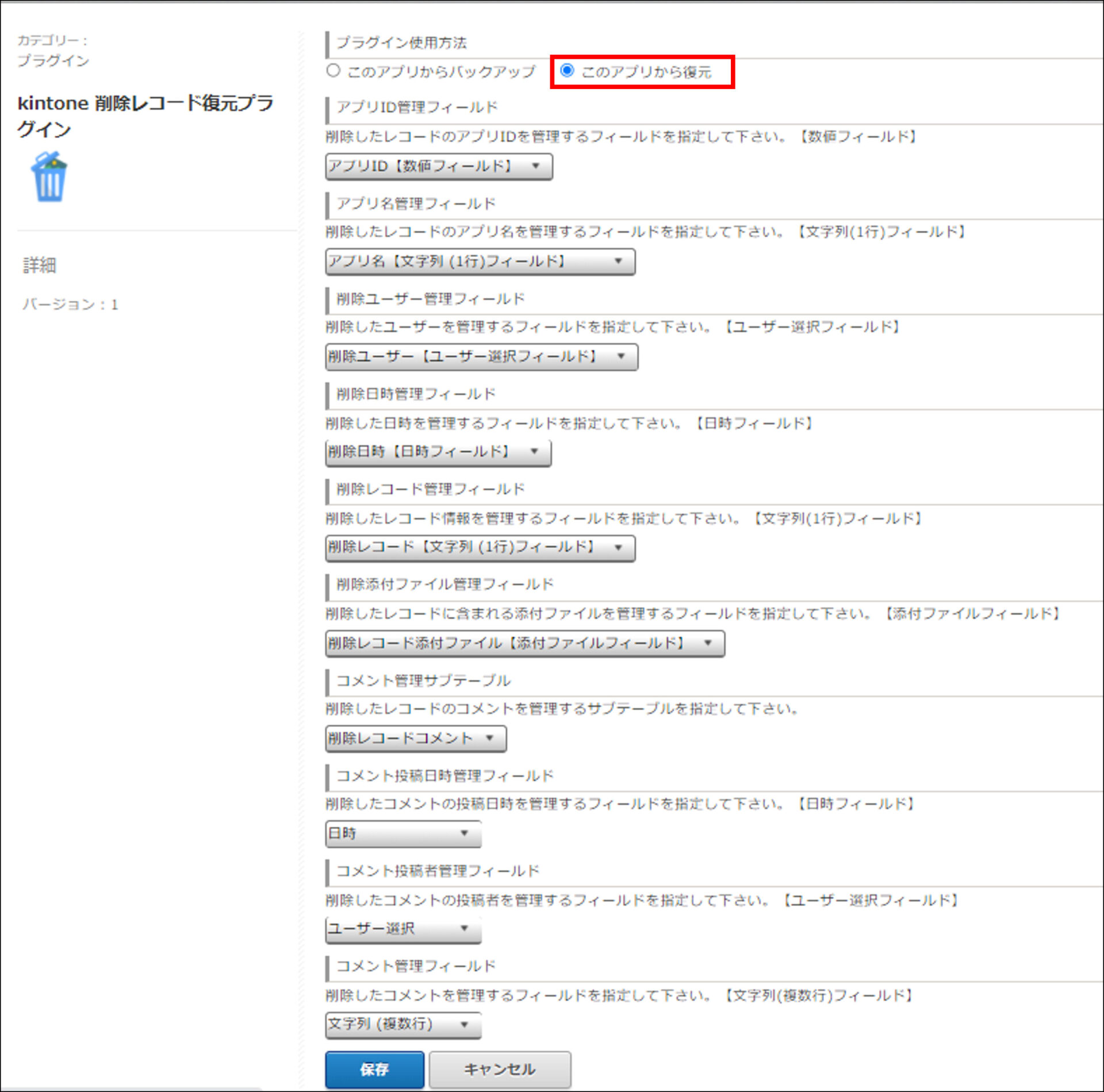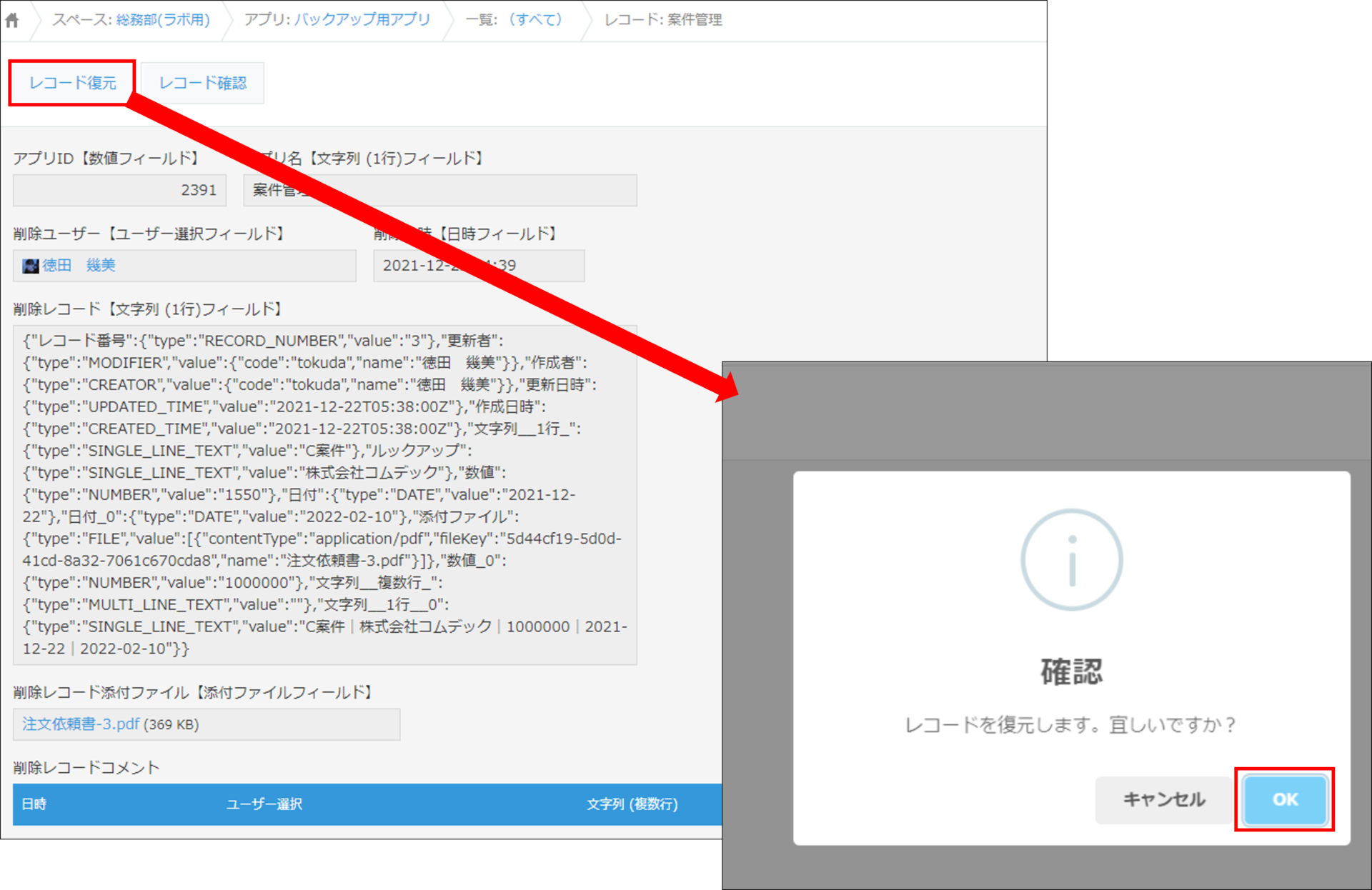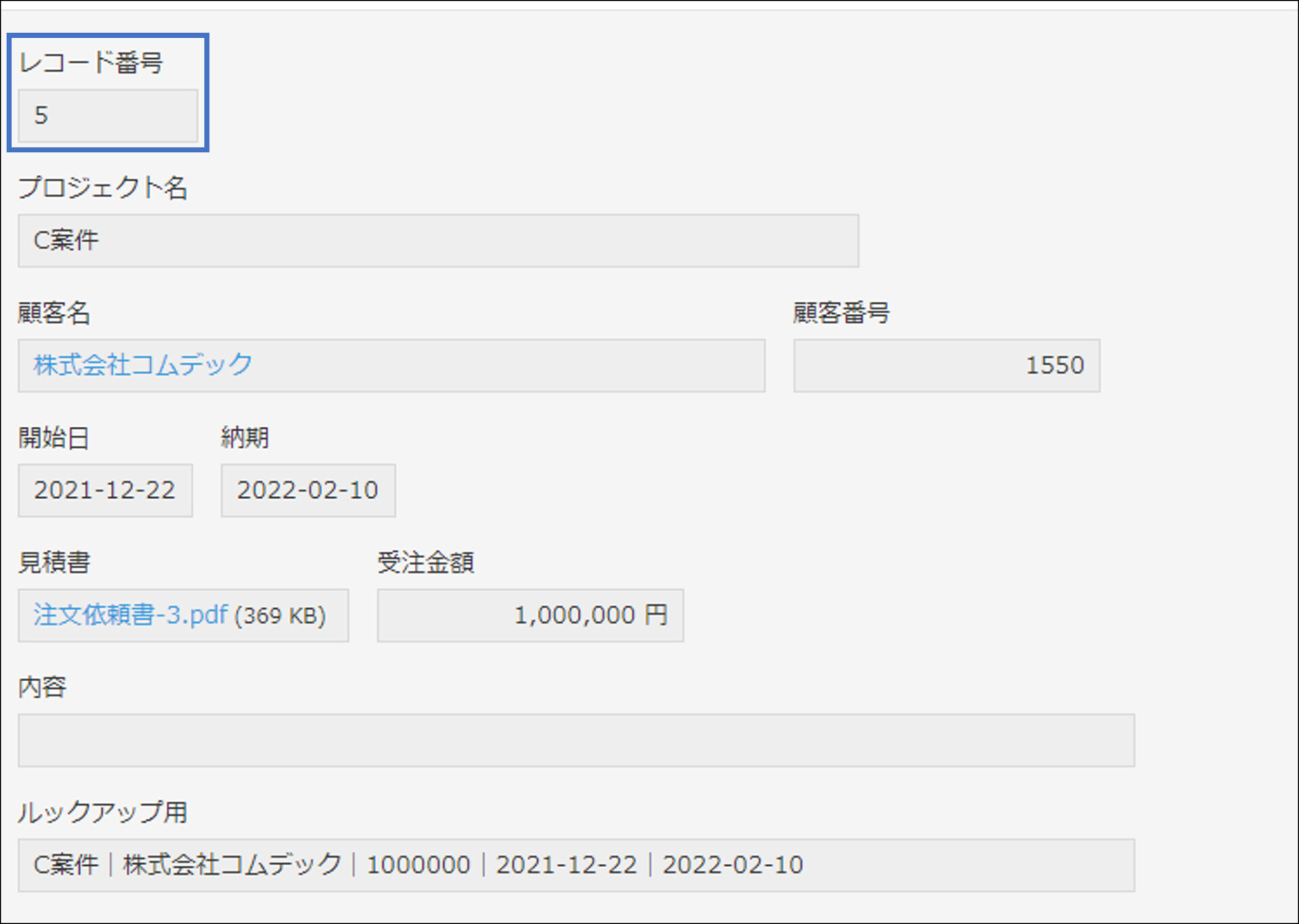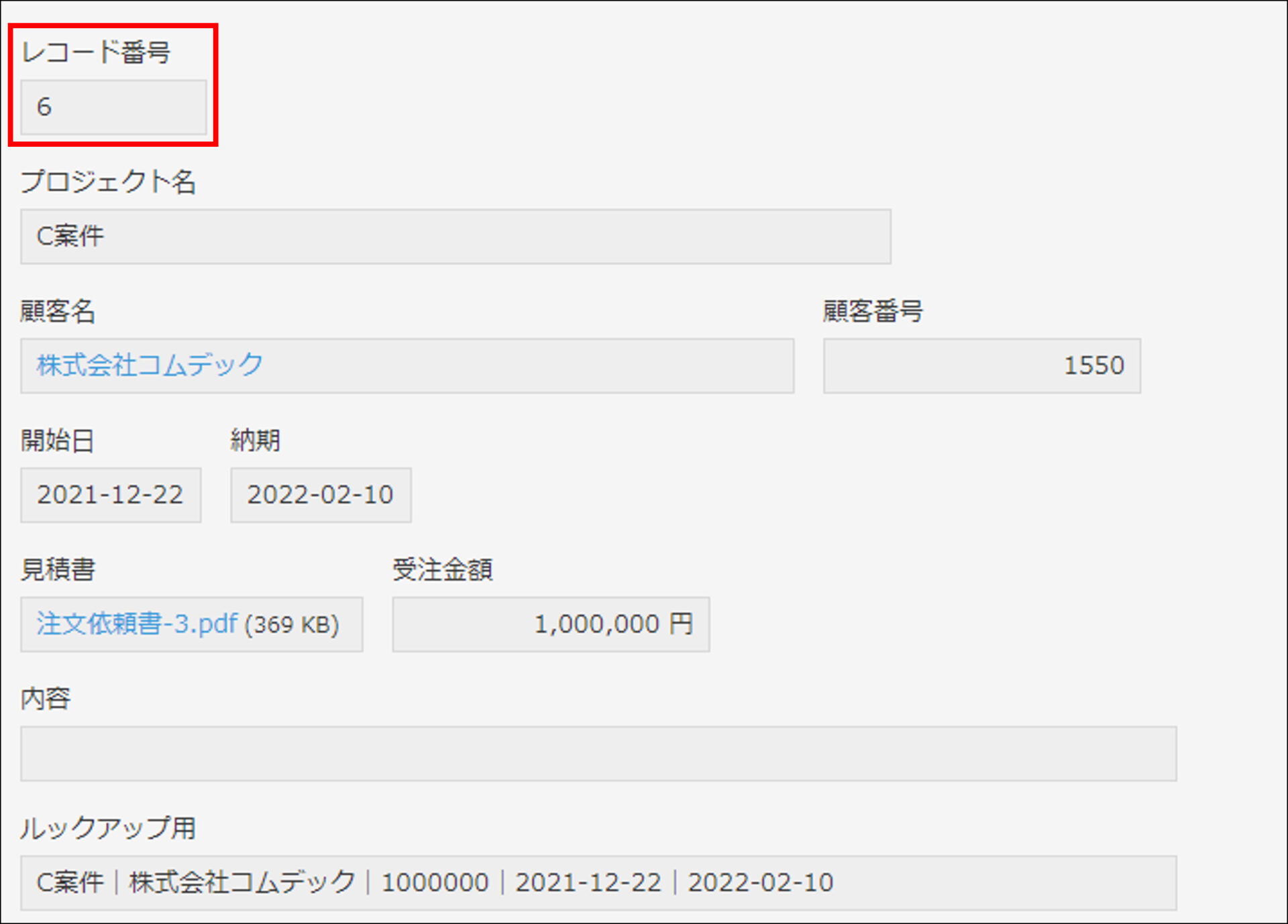kintoneのバックアップ方法を解説!アプリ復旧や自動バックアップの方法は?

kintone(キントーン)を導入したことであらゆる業務がkintoneに集約できる反面、kintoneのデータが消えてしまうと、取り返しのつかないことになってしまいます。
そのため、日頃からバックアップを取っておくなどして、誤ってレコードやアプリを消してしまったときの対策を打っておく必要があります。
この記事ではkintoneのデータに関するトラブルや不安を解消するため、アプリやスペースが消えてしまった時の対処法と、万が一に備えてバックアップを取る方法を紹介します。
- kintoneでデータの復旧ができるのか
- kintone標準機能でのバックアップ方法
- バックアップに関する拡張機能について
- 万が一のためバックアップ方法を知っておきたい人
- どの範囲でのバックアップが取れるのか知りたい人
目次
アプリやスペースの復旧、レコードやデータ復元はできる?
結論から言うと、アプリやスペースはkintoneのシステム上で復旧可能です。
一方で、レコードは事前にバックアップをとっていないと復旧することはできません。
まずは、過ってアプリやスペースを消してしまった時の対処法をご紹介します。
14日以内であれば、アプリやスペースの復旧は可能
kintoneは、バックアップをとっていない状態でも、誤って削除してしまったアプリやスペースを復旧することが可能です。
ただし、データの復旧が可能なのは、削除してしまってから14日以内のみとなっています。
そのため、誤った操作でアプリやスペースを消してしまった場合は早急に対応しましょう。
では、次に消してしまったアプリの復旧方法を画像付きで解説していきます。
まず、kintone上にある設定アイコンから「cybozu.com共通管理」をクリックします。
監査ログの「閲覧とダウンロード」から、削除してしまったユーザーや日時などを入力し、アプリ削除のログを特定します。
この時、「アクション」で「delete」を指定したり、削除した人が分かっていればユーザーを指定したりすると素早く検索可能です。
抽出したログの「i」マークを押すと、削除したアプリについての情報が表示されます。
こちらで削除したアプリIDを特定できますので、このIDをメモしておいてください。
次に、kintoneシステム管理画面から「アプリ/スペースの復旧」を選択しましょう。
最後に、消してしまったアプリのアプリIDを入力して「復旧」をクリックしてください。
これで、消してしまったアプリの復旧は無事完了です。
消してしまったスペースも同様の流れで復旧可能です。
またスペース内にアプリを入れていた場合、スペースを復旧することで、アプリも同時に復旧できます。
レコードの復元はシステム上は不可。日頃からバックアップを取っておこう
kintoneのシステム上ではアプリやスペースの復旧は可能ですが、消してしまったレコードの復旧は不可能です。
そのため、kintone内のデータを守るためには、日頃からしっかりとバックアップを取っておく必要があります。
kintoneの標準機能でレコードのバックアップを取っておく方法は「データをCSV出力しておく」ことですが、プラグインを活用する方法もありますので後ほど詳しく解説します。
また、大切なレコードを守るために、日頃からバックアップを取っておくのはもちろんのこと、そもそも誤ってレコードを消してしまわないような社内体制にしておくことも重要です。
kintoneアプリの初期設定では、全てのアカウントにレコードを削除する権限が付与されているため、削除権限を部長以上に設定しておくなどの対策をすると良いでしょう。
kintoneの標準機能でバックアップを取る方法
kintoneの標準機能でもレコード単位のバックアップを行うことは可能です。もちろん追加費用はかかりません。
ですが、kintoneの標準機能によるバックアップには手間がかかり、バックアップできる範囲も限られているというデメリットがあるので注意しましょう。
手動でCSVを書き出すことでレコードのバックアップが可能
kintoneの標準機能では、手動でCSVを書き出すことでレコードのバックアップを行うことができます。
この、CSVの書き出しによるバックアップの方法は、拡張機能を必要としない反面、不便な点もいくつかあります。
例えば、添付ファイルやコメントなどの一部のデータはCSVファイルに書き出すことができません。
また、CSVの書き出しは手動で行う必要があるため、手間がかかったり、バックアップをしばらく取っていなかったなどのヒューマンエラーが起こってしまう可能性もあります。
kintoneの標準機能でバックアップを取る手順
kintoneの標準機能でバックアップを取る手順は、2つの工程に分かれています。
ひとつは、アプリそのもののバックアップとして「テンプレート」の保存を行う工程。
もう一つは、アプリ内のデータを先ほどお伝えしたCSV出力してバックアップとする工程です。
では、最初にバックアップを取りたいアプリをテンプレート化する手順を画像付きで解説していきます。
アプリ丸ごとであれば冒頭でお伝えした通り削除してから14日間であれば復旧可能ですが、14日経過してしまったときや「アプリの中のレコードはデータを選んで復旧したい」といった場合のためにアプリをテンプレート化しておくことができます。
レコードだけバックアップが取れれば問題ない場合には、この工程は飛ばしてください。
まず最初にkintoneシステム管理の「アプリテンプレート」で「作成」を選択します。
次に、テンプレート化するアプリ(バックアップしたいアプリ)を選び、必要事項を記入して、「保存」をクリックします。
※複数のアプリをセットにしてテンプレート化することも可能です
これでバックアップを取りたいアプリのテンプレート化は完了です。
アプリのテンプレート化は、単にアプリを復旧させたいとき以外、例えば別のkintone環境に同じアプリを作りたい時等にも活用することができます。
※同じkintone環境内であれば「ほかのアプリを再利用」で簡単に別のアプリをコピーすることが可能です。
次に、アプリ内にあるデータ(レコード)をCSVで出力するための手順を解説していきます。
まず最初に、バックアップを取りたいアプリの「レコード一覧画面」を開き、バックアップを取りたいレコードを絞り込みます。
※全ての項目・全てのデータのバックアップを取りたい場合には、(すべて)の一覧にしてください
次に、オプションボタン(・・・)をクリックして「ファイルに書き出す」を選びましょう。
そして、書き出す項目を選択し、「書き出す」ボタンを押します。
※すべての項目を書き出したい場合には、「すべて追加」ボタンを押してください。
書き出しが完了すると「出力されたファイル画面」に移るので、再読み込みをクリックしてください。
続いて「ダウンロード可能なファイル」の欄から、CSVファイルをダウンロードして完了です。
以上が、kintoneの標準機能で可能なバックアップの方法の流れです。
ただし、この方法では添付ファイルやコメントなどのデータは書き出せません。
削除レコード復元プラグインなら、CSVで書き出すことなくバックアップが可能
次に、簡単な設定をするだけでレコードのバックアップを取ることができる、TIS社の削除レコード復元プラグインを紹介します。
このプラグインでは、バックアップ専用のアプリを作成することでアプリ内のレコードのバックアップを取ることが可能です。
複数のアプリのバックアップデータを一つのアプリに集約することもできますし、削除したときに復元対象のレコードを見つけやすくする目的でバックアップ用のアプリを分けることもできます。
CSVでの書き出しや複雑な操作を必要とせず、誰でも簡単にバックアップをとることができます。
情報の削除と同時にバックアップを取るので、バックアップの取り忘れの心配もありません。
また、レコードだけでなく、添付ファイルやコメントといった、CSV書き出しではバックアップできないデータも復元可能です。
※レコードの一括削除には対応していません。
では、TIS社の削除レコード復元プラグインを利用したバックアップの手順を紹介します。
まず最初に、レコードのバックアップ先になるアプリを作成します。
必要な項目は以下の通りです。
- アプリID管理フィールド:数値フィールド
- アプリ名管理フィールド:文字列(1行)フィールド
- 削除ユーザー管理フィールド:ユーザー選択フィールド
- 削除日時管理フィールド:日時フィールド
- 削除レコード管理フィールド:文字列(1行)フィールド
- 削除レコード添付ファイル管理フィールド:添付ファイルフィールド
- 削除レコードコメント管理フィールド:日時フィールド・ユーザー選択フィールド・文字列(複数行)フィールドをテーブル形式
次に、バックアップを取りたいアプリに削除レコード復元プラグインを追加し、「このアプリからバックアップ」を選択して各フィールドを設定します。
そして、先ほど作成したバックアップ用のアプリにも同様にプラグインを追加し、今度は「このアプリから復元」を選択してフィールドを指定します。
使用しているアプリのレコードが削除されるとバックアップ先のアプリに情報がコピーされますので、復元したいレコードの詳細画面に入ります。
「レコード復元」ボタンを押すと確認ダイアログが表示されますので、OKを押して復元してください。
この時、バックアップしたいアプリ内にルックアップ項目があるときには、ルックアップ元のアプリで「重複禁止」になっている必要があります。
ルックアップの重複禁止について、詳しくはこちら!
▼kintoneのルックアップ機能設定方法、よくあるご要望を徹底解説!
復元されたレコードと復元前のレコードで、唯一違うのは「レコード番号」。
レコード番号はシステム上で自動採番されているため、復元することができません。
▼復元されたレコード レコード番号:6
拡張機能「kBackup」で自動バックアップなども可能に
次にトヨクモ社が提供しているkBackupのバックアップ機能をご紹介します。
こちらは有料のサービスとなりますが、kintone連携サービスなので登録が簡単な上、必要な情報を入力するだけですぐに利用することができます。
kBackupなら、自動バックアップや添付ファイルの復元も可能
kBackupは、kintone標準機能では対応できない「14日以上経過したアプリの復旧」や「添付ファイルやフィールドのバックアップ」にも対応している便利な拡張機能です。
また、kBackupでは、定期バックアップ機能も搭載されており、1日に1回アプリ内にあるデータのバックアップが自動的に行われるので、手動でバックアップを取る手間がかかりません。
設定はとても簡単で、バックアップしたいアプリのURLを指定し、バックアップを取るタイミングのスケジュールを行うだけです。
定期バックアップでは、30日分のデータを保有するため、30日以内のデータであれば、どの地点でも戻すことができます。
また、定期バックアップに加えて、情報の更新ごとの自動バックアップにも対応しているため、1レコード単位の復旧も行えるのは非常に便利です。
kBackupのプランと価格
kBackupの料金プランは「ライト」「スタンダード」「プレミアム」に分かれており、それぞれ月払いと年払いで料金が異なります。
年払いにすることで、月々の料金を下げることが可能です。
| 料金プランと利用できる機能 | 利用料金 |
| ライトプラン 定期バックアップ バックアップ管理 全レコードリストア 1レコードリストア |
月額7,000円 年額79,800円(月額6,650円) |
| スタンダードプラン 定期バックアップ バックアップ管理 全レコードリストア 1レコードリストア 添付ファイルバックアップ サポート |
月額12,000円 年額136,800円(月額11,400円) |
| プレミアムプラン 定期バックアップ バックアップ管理 全レコードリストア 1レコードリストア 添付ファイルバックアップ オンラインバックアップ サポート |
月額15,000円 年額171,000円(月額14,250円) |
| オプション | 利用料金 |
| アプリ追加 | 月額5,000円 年額57,000円(月額4,750円) |
| 個別アプリ制限解除 | 月額2,000円 年額22,800円(月額1,900円) |
| ディスク増設 | 月額8,000円 年額91,200円(月額7,600円) |
kBackupは初期費用や解約料はかからないので、コストを抑えて導入することができます。
また、実際にkBackupの使用感を試してから導入したい方のため、30日間の無料お試し期間が設けられています。
お試し期間中はプレミアムプランが適用されるので、kBuckup全ての拡張機能が利用可能です。
また、無料期間中のバックアップデータなどは有料プランに引き継ぐことが可能なので、無料プランから有料プランへの移行もスムーズに行えます。
kintone開発の専門業者に依頼して、バックアップ体制がいちばん安心
今回は、kintoneでバックアップを取る方法をご紹介させていただきました。
社内のデータは、会社の大切な資産です。誤った操作で万が一データが消えてしまうと、取り返しが付きません。
そんな場合に備えてしっかりとデータを守っていきたいですよね。
とは言え、「自社だけでデータの管理をするのは不安」という会社さまもいらっしゃることでしょう。
そんな会社さまのためにコムデックではバックアップ&復元サービスをご提供しております。
このサービスでは、バックアップ専用サーバーに毎日2回、5日分のバックアップを管理しており、万が一アプリ内のデータを削除された場合は、最短10分で復元させていただいております。
弊社のkintone定着サポートご契約企業様限定のサービスとなっておりますので、定着サポートの導入と一緒にぜひご検討ください。
 ⇧⇧600記事/250動画のコンテンツがあるコムデックラボから工程管理に関する業務改善を学ぶ
⇧⇧600記事/250動画のコンテンツがあるコムデックラボから工程管理に関する業務改善を学ぶ

この事例を自社でも実現したい!
という企業さまはお問い合わせください!
お問い合わせはこちら